Android에서 iPhone으로 WhatsApp 대화 이동: 새로운 방법
많은 사용자들이 Apple의 뛰어난 하드웨어와 매끄러운 소프트웨어 경험을 위해 안드로이드 스마트폰에서 아이폰으로 옮겨가는 것을 볼 수 있습니다. 하지만 특히 인도와 같은 지역에서는 안드로이드에서 아이폰으로 WhatsApp 대화를 옮기는 것이 불가능하다는 불만이 꾸준히 제기되었습니다. 다행히도, WhatsApp은 이러한 요구에 귀를 기울여, 안드로이드에서 아이폰으로 대화를 쉽게 이동할 수 있는 방법을 드디어 제공하기 시작했습니다. 이 문제에 대한 해결책을 찾고 있거나, 유료 도구에 의존하여 소중한 대화를 옮겨왔던 사람들에게 희소식입니다. 이제 이 글에서 WhatsApp 메시지와 미디어를 안드로이드에서 아이폰으로 손쉽게 옮기는 방법을 알려드리겠습니다.
Android에서 iPhone으로 WhatsApp 데이터 전송 (2022년 업데이트)
WhatsApp 메시지를 안드로이드 폰에서 아이폰으로 옮기는 과정을 살펴보기 전에, 이 기능이 작동하기 위해 충족해야 할 몇 가지 필수 조건들을 먼저 알아봅시다. 이미 기본 사항을 알고 있다면, 바로 WhatsApp 데이터를 한 기기에서 다른 기기로 옮기는 단계로 넘어가시면 됩니다.
Android에서 iOS로 WhatsApp 대화 이동을 위한 요구사항
WhatsApp 대화를 안드로이드 폰에서 아이폰으로 옮기기 전에 몇 가지 중요한 사항들을 기억해야 합니다. 이 점들을 주의 깊게 읽는 것이 중요하며, 그렇지 않으면 전송 과정이 원활하지 않을 수 있습니다.
안드로이드에서 아이폰으로 WhatsApp 대화를 전송하기 위해서는 다음의 요구사항을 충족해야 합니다.
- 안드로이드 5 롤리팝 이상 버전이 설치된 안드로이드 휴대폰
- iOS 15.5 이상 버전이 설치된 아이폰. 테스트 결과, iOS 16 개발자 베타 버전에서는 작동하지 않았습니다. iPhone 13 시리즈, iPhone 12 시리즈, iPhone 11 시리즈, iPhone XS/XS Max, iPhone SE, SE2, SE3, 심지어 iPhone XR을 포함한 모든 iOS 15 지원 휴대폰에서 안드로이드에서 아이폰으로 WhatsApp 대화를 전송할 수 있습니다.
- 호환 가능한 WhatsApp 버전, 즉 iOS 버전 2.22.10.70 이상 및 안드로이드 버전 2.22.7.74 이상
- 안드로이드 휴대폰의 Play 스토어에서 “iOS로 이동” 앱(무료)을 다운로드합니다. 이 앱을 통해 WhatsApp 데이터 외에도 메시지, 연락처, 파일 등을 아이폰으로 옮길 수 있습니다.
- 가장 중요한 단계입니다. 아이폰을 초기화하고 처음부터 설정을 해야 합니다. 그렇지 않으면 WhatsApp 메시지를 옮길 수 없습니다. 아이폰을 재설정하는 방법은 아래에 설명되어 있습니다.
- 안드로이드에서 사용하던 것과 동일한 전화번호로 아이폰에서 WhatsApp에 로그인합니다. 데이터 이동 중에는 전화번호를 변경할 수 없습니다.
- 특히 WhatsApp 백업 용량이 큰 경우, 전송 과정에 시간이 오래 걸릴 수 있으므로 안드로이드 폰과 아이폰 모두 전원에 연결된 상태를 유지해야 합니다.
- 두 기기를 동일한 무선 네트워크에 연결하거나, 안드로이드 휴대폰이 데이터 전송을 위해 아이폰의 핫스팟에 연결해야 합니다.
iPhone으로 전송 가능한 WhatsApp 데이터와 불가능한 데이터
WhatsApp 공식 지원 페이지에서는 안드로이드에서 아이폰으로 이동할 수 있는 데이터에 대해 자세히 설명하고 있습니다. 이를 표로 정리하여 보여드리겠습니다.
| 이전되는 WhatsApp 데이터 | 이전되지 않는 WhatsApp 데이터 |
| 계정 정보 | 프로필 표시 이름 |
| 개인 및 그룹 채팅 | 프로필 사진 |
| 채팅 내역 (미디어 포함) | P2P 결제 메시지 |
| 통화 내역 | WhatsApp 설정 |
iOS 15 이상 버전이 설치된 iPhone 초기화 방법
안드로이드 폰에서 새로운 아이폰으로 이동하는 경우, Apple 기기를 처음 설정하는 동안 WhatsApp 대화를 옮길 수 있습니다. 하지만 이미 아이폰을 사용 중이고 안드로이드에서 기존 대화를 가져오려면, 위에서 설명한 것처럼 먼저 기기를 초기화해야 합니다.
아이폰을 초기화하는 과정은 간단하지만, 계속 진행하기 전에 데이터를 iCloud에 백업하는 것이 좋습니다. Apple 기기를 초기화할 준비가 되었다면, 다음 단계를 따르십시오.
1. 아이폰에서 설정 앱을 열고 “일반 -> iPhone 전송 또는 재설정”으로 이동합니다.
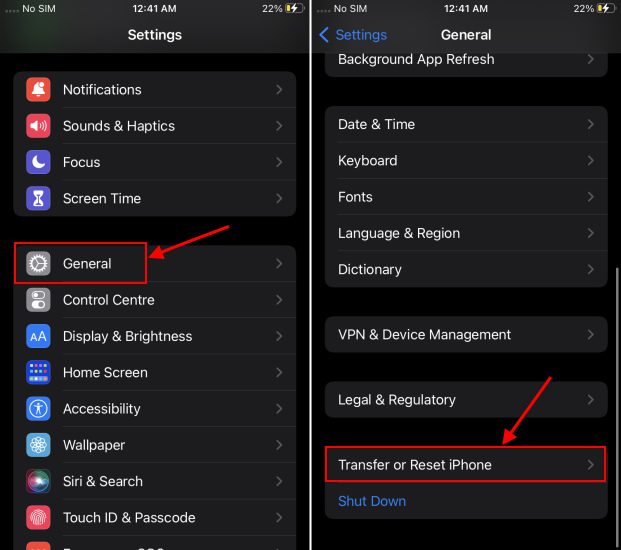
2. 그런 다음 “모든 콘텐츠 및 설정 지우기” 옵션을 선택합니다. “이 iPhone 지우기” 화면이 나타나면 “계속”을 클릭하여 진행합니다.

3. 확인을 위해 암호를 입력하고 iCloud에 데이터를 백업한 후 “지우기” 옵션을 선택합니다. 이제 아이폰이 성공적으로 초기화되었습니다.

Android에서 iPhone으로 WhatsApp 대화 이동 단계
참고: 이 튜토리얼에서는 안드로이드 12 기반 OxygenOS 12가 설치된 OnePlus Nord와 iOS 15.5가 설치된 iPhone SE 2를 사용하여 WhatsApp 데이터 전송 기능을 테스트했습니다. 또한 데이터 전송 기능은 단계적으로 출시되고 있으며, 안드로이드 11(Asus ROG Phone 5s) 및 iOS 16 베타(iPhone X)에서는 작동하지 않았다는 점을 알려드립니다.
이제 기본 사항은 끝났으니, 안드로이드 폰에서 아이폰으로 WhatsApp 데이터를 무료로 옮기는 방법을 알아보겠습니다. 더 이상 유료 타사 도구를 사용할 필요가 없습니다! 안드로이드에서 아이폰으로 대화를 옮기는 공식적인 무료 방법은 다음과 같습니다.
1. 아이폰을 초기화한 후, 화면 지침에 따라 설정 과정을 시작합니다. Apple 계정 등에 로그인하지만, 설정 중에 “앱 및 데이터” 화면이 나타나면 잠시 멈추세요.
2. 이 화면에서 “Android에서 데이터 이동” 옵션을 선택합니다.

3. “Android에서 이동”이라는 제목의 다음 화면에서 “계속”을 탭하여 안드로이드 휴대폰의 “iOS로 이동” 앱에 입력해야 하는 일회용 코드를 확인합니다.

4. 이제 안드로이드 폰으로 이동하여 “iOS로 이동” 앱(무료)을 엽니다.
5. 앱에서 “계속” 버튼을 누르고 Apple의 이용 약관에 동의한 후, 앱에 필요한 모든 권한(위치 권한 포함)을 부여합니다.

6. “코드 찾기” 화면에 “계속” 버튼이 다시 한번 표시됩니다. “계속” 버튼을 누르고 아이폰에 표시된 일회용 코드를 입력합니다 (3단계 참조).

7. 코드를 입력하면 안드로이드 휴대폰이 아이폰에 무선으로 연결됩니다. 페어링 과정을 완료하기 위해 아이폰의 로컬 무선 네트워크를 선택하고 연결하라는 메시지가 표시될 수 있습니다.
8. 두 기기가 페어링되면 아이폰의 “iOS로 이동” 앱에 “데이터 전송” 옵션이 표시됩니다. 여기에서 목록에서 “WhatsApp” 옵션을 선택합니다. 안드로이드에서 아이폰으로 이동할 WhatsApp 데이터 백업의 체크 표시와 크기가 표시됩니다. 계속하려면 “계속” 버튼을 누릅니다.
참고: 이 동안 아이폰에는 “<기기 모델 번호> 대기 중”이라는 메시지가 표시됩니다. 대기 화면의 스크린샷은 여기에서 확인하실 수 있습니다.

9. 이 시점에서 WhatsApp의 “채팅을 iOS로 이동” 옵션이 화면에 표시됩니다. 즉, 안드로이드에서 아이폰으로 메시지를 이동하는 데 한 걸음 더 다가섰습니다. WhatsApp에서 파일 전송 준비가 완료되면 여기에서 “시작” 버튼을 누른 다음 “다음” 버튼을 누릅니다.

10. 그러면 WhatsApp이 마법을 부리고 WhatsApp 메시지와 미디어를 안드로이드에서 아이폰으로 전송하기 시작합니다.

참고: WhatsApp 데이터 전송 프로세스에는 시간이 걸릴 수 있으므로 기다려 주십시오. 앱은 일반적으로 4-5분이라고 표시되지만, 백업 용량이 클 경우에는 더 오래 걸릴 수 있습니다. 1.7GB WhatsApp 백업을 안드로이드에서 아이폰으로 옮겼는데 약 30분 정도 걸렸습니다.
11. 마지막으로 WhatsApp 메시지가 Apple 기기로 성공적으로 이동되면 안드로이드 휴대폰과 아이폰 모두에 “전송 완료” 메시지가 표시됩니다.

iPhone에서 WhatsApp 설정 및 데이터 전송 완료
이제 위의 이미지에서 볼 수 있듯이, 안드로이드 휴대폰은 잠시 옆에 두고, Apple 기기에서 “iPhone 설정 계속” 버튼을 탭할 수 있습니다. 그런 다음 아래 단계에 따라 아이폰에서 WhatsApp을 설정하세요.
12. 홈 화면에서 앱 스토어로 이동하여 WhatsApp(무료)을 설치합니다.

13. 그런 다음 아이폰에서 WhatsApp Messenger를 열면 “Android에서 채팅 이동” 프롬프트가 즉시 표시됩니다. “시작” 버튼을 누르고 안드로이드에서 아이폰으로 메시지를 이동하는 데 필요한 권한을 WhatsApp에 부여하십시오.

14. 그렇게 하면 WhatsApp이 안드로이드 폰에서 아이폰으로 대화를 가져오는 것을 볼 수 있습니다. 백업 크기에 따라 약 10~15분 또는 그 이상이 소요될 수 있습니다. 그 후에 “전송 완료” 프롬프트가 표시되고 프로필을 설정할 수 있습니다.

15. 짜잔, 모든 것이 완료되었습니다! 이제 안드로이드에서 iOS로 메시지와 미디어를 성공적으로 전송했습니다.

iPhone에서 WhatsApp용 iCloud 백업 활성화
마지막으로, 안전한 보관을 위해 따라야 할 마지막 단계가 있습니다. 이제 로컬 백업을 사용하여 데이터가 아이폰으로 이동되었으므로, WhatsApp용 iCloud 백업을 수동으로 활성화해야 합니다.
이를 위해서는 “설정 -> 채팅 -> 채팅 백업”으로 이동하고 “지금 백업” 옵션을 선택하여 iCloud에 채팅 기록 및 미디어를 저장하세요. 이제 다른 아이폰으로 전환할 때마다 iCloud 백업을 사용하여 이전 메시지를 쉽게 복원할 수 있습니다. 더 많은 WhatsApp 팁과 요령은 링크된 기사를 확인하세요.

Android에서 iPhone으로 WhatsApp 대화 전송 실패 시 해결 방법
안드로이드 폰에서 아이폰으로 메시지를 옮기는 동안 문제가 발생하면 다음 해결 방법을 시도해보세요.
1. 먼저 안드로이드 폰과 아이폰이 이 문서의 시작 부분에 나열된 기본 요구 사항을 충족하는지 확인합니다. 또한 기기에서 호환되는 WhatsApp 버전을 실행하고 있는지 확인하십시오.
2. 안드로이드에서 아이폰으로 이전 WhatsApp 대화를 옮기기 전에 아이폰을 초기화해야 합니다. WhatsApp은 지원 페이지에서 “새로운 기록과 이전 기록을 병합할 수 없다”고 명시하고 있으므로, WhatsApp 데이터를 이미 활성화된 아이폰으로 이동할 수 없습니다. 따라서 계속 진행하기 전에 위의 단계에 따라 아이폰을 초기화하십시오. 새로운 아이폰을 설정하는 경우에는 이 문제가 발생하지 않습니다.
3. 안드로이드 폰과 아이폰이 모두 동일한 Wi-Fi 네트워크에 연결되어 있어야 채팅이 전송된다는 점을 기억하십시오.
4. 위 두 가지 사항이 충족되면, 안드로이드 폰에서 사용하던 것과 동일한 전화번호를 사용하여 아이폰에서 WhatsApp에 로그인할 것을 권장합니다. 이전 절차 중에는 전화번호를 변경할 수 없습니다.
5. 마지막으로, “iOS로 이동” 앱이 안드로이드 폰에서 제대로 작동하지 않거나 충돌할 가능성이 있습니다. 이 경우, WhatsApp 공식 지원 페이지에서는 Apple 지원에 문의하여 문제를 해결할 것을 제안합니다.
자주 묻는 질문 (FAQ)
Q: WhatsApp 대화 기록을 안드로이드에서 아이폰으로 어떻게 전송합니까?
A: 6월 14일자로 WhatsApp은 안드로이드에서 아이폰으로의 대화 전송 기능을 공식적으로 추가했습니다. 안드로이드 폰에서 WhatsApp으로 메시지를 이동하려면 “iOS로 이동” 앱이 있는 호환되는 안드로이드 휴대폰과 아이폰(신규 또는 재설정)만 있으면 됩니다. 이 가이드에 안드로이드에서 아이폰으로 대화를 전송하는 자세한 지침을 추가했으니 참고하시기 바랍니다.
Q: 아이폰의 Google 드라이브 백업에서 WhatsApp 대화를 어떻게 복원합니까?
A: 아이폰에서 안드로이드 폰의 Google 드라이브 백업을 사용하여 WhatsApp 대화를 복원할 수 없습니다. 대신, “iOS로 이동” 앱을 사용하여 안드로이드 폰에서 아이폰으로 대화 기록을 쉽게 전송할 수 있습니다.
Q: WhatsApp 백업을 Google 드라이브에서 iCloud로 전송할 수 있습니까?
A: 네, 이제 WhatsApp 데이터를 Google 드라이브에서 iCloud로 백업할 수 있습니다. 하지만 이 과정은 다소 복잡하며, WhatsApp에서 지원하는 공식 프로세스를 사용하여 안드로이드에서 아이폰으로 대화를 전송하는 작업을 포함합니다. 초기화된 아이폰과 “iOS로 이동” 앱이 설치된 안드로이드 휴대폰이 필요합니다. 안드로이드에서 아이폰으로 대화가 성공적으로 이동되면, 아이폰에서 iCloud 백업을 켤 수 있습니다. 가이드에서 작동 방식을 자세히 설명했습니다.
Q: WhatsApp에서 안드로이드에서 아이폰으로 전송한 대화를 볼 수 있나요?
A: 아닙니다. WhatsApp은 안드로이드에서 아이폰으로 전송하는 데이터를 볼 수 없습니다. 또한 데이터를 이동한 후 iCloud 백업을 활성화하지 않는 한 메시지는 클라우드 스토리지 서버로 이동하지 않습니다.
Q: 아이폰으로 이동한 후 안드로이드에서 WhatsApp 메시지가 삭제되나요?
A: 아닙니다. WhatsApp은 지원 페이지에서 “WhatsApp을 삭제하거나 휴대폰을 초기화하지 않는 한 안드로이드 폰은 여전히 데이터를 가지고 있습니다”라고 명시하고 있습니다.
Android에서 iPhone으로 WhatsApp 메시지 이동
위에서 설명한 단계별 지침을 자세히 따르면, WhatsApp 대화를 새로운 아이폰으로 쉽게 옮길 수 있습니다. 또한, 아이폰에서 안드로이드로 전환하는 사람들을 위해 WhatsApp을 사용하여 메시지를 다른 방향으로도 이동할 수 있습니다. 하지만 이 기능은 현재 Pixels, Samsung 휴대폰 및 일부 안드로이드 12 휴대폰으로 제한되어 있습니다. 하지만 WhatsApp이 마침내 모바일 플랫폼 간 이동을 간소화하기 시작한 점은 매우 고무적입니다. WhatsApp은 이제 다중 기기 지원도 제공하므로, 휴대폰이 인터넷에 연결되어 있지 않을 때도 웹이나 데스크톱에서 WhatsApp을 사용할 수 있습니다. 링크된 기사를 통해 설정 단계를 확인해보세요. 궁금한 점이 있다면 언제든지 댓글로 문의해주시기 바랍니다.